ポッドキャストを Spotify にアップロードする方法 [ポッドキャスター ガイド]
自作のポッドキャストをアップロードするのに最適な場所を探しているなら、Spotify は間違いなく最適な場所です。 今日の時点で、250 億 XNUMX 万人以上のフォロワーを獲得しており、現在もその数を数えています。すべてのユーザーが、プレイリスト、アルバム、ポッドキャストを含む Spotify Music カタログ全体にアクセスできます。 時間が経つにつれて、プログラムに追加される機能が増え、より多くの人がサブスクライブするようになります。
ご覧のとおり、Spotify Music はすでに大きく、さらに大きくなっています。 これを有利に利用し、あなたの努力を認識できるようにする必要があります。 について学ぶ ポッドキャストを Spotify にアップロードする方法 世界中に自分の作品を自慢しましょう。
コンテンツガイド パート 1. ポッドキャストの場所として Spotify を選ぶ理由パート 2. ポッドキャストを Spotify にアップロードする前に留意すべきことは?パート 3. ポッドキャストを Spotify にアップロードする方法パート 4. デバイスに Spotify のプレイリストとポッドキャストをダウンロードするパート5:結論
パート 1. ポッドキャストの場所として Spotify を選ぶ理由
Apple Podcasts、Google Play Music、および Googleポッドキャスト、Spotifyは、ポッドキャストを送信したい次のディレクトリのXNUMXつである可能性があります. ポッドキャストを Spotify に追加することは素晴らしい決断です。そのため、ポッドキャストを Spotify にアップロードする方法を学ぶことが必須です。 Spotify は、ベストセラーのプレイリストやアルバムに最適な場所であるだけでなく、ポッドキャストのナンバーワン サービスでもあります。 多くの人がポッドキャストに Spotify を使用しているため、Spotify がより大きく、より良い場所になることを意味します。 これだけで、ポッドキャストを Spotify にアップロードする必要がある理由を説明できます。 理由の詳細については、以下のリストを参照してください。
膨大な数のリスナー
フォロワーに関して言えば、Spotifyは間違いなく最も多くのナンバーワンのサービスです。 すべてのユーザーがポッドキャストをストリーミングしているわけではありませんが、Spotify で他のコンテンツを探索する可能性は依然として高くなります。 Spotify は非常に人気があるため、すべての友達があなたと同じサービスを使用していることは間違いありません。これは、ポッドキャストを見てもらうように招待できるため、良いことです。
広告の機会
Spotify ユーザーの XNUMX% 以上が、Spotify ポッドキャストで新製品について学んでいます。 ほとんどの製品は良いレビューを得ているため、より多くのユーザーがサービスを使用して、ストリーミングしながらより多くの製品を見つけたいと考えています. ポッドキャストを Spotify にアップロードする方法を学ぶことで、これを絶好の機会に変えることができます。
独占コンテンツ
Spotify ではさまざまな限定コンテンツがリリースされており、ユーザーが目的のプレイリスト、トラック、またはポッドキャストを探すのに最適な場所となっています。 ポッドキャストに同じプログラムを使用すると、多くの人があなたの作品も見ることができます.
パート 2. ポッドキャストを Spotify にアップロードする前に留意すべきことは?
ポッドキャストをSpotifyにアップロードする方法についての手順を掘り下げる前に、プロセスを実行する際に考慮しなければならないことがあることを覚えておく必要があります.
ファイルのサイズが小さいことを確認してください
サイズが大きいポッドキャストを作成しても、うまくいきません。 200MB以下のファイルにしていただけると助かります。 このようなファイル サイズは Spotify でより高速にアップロードできるため、これをお勧めします。 このファイル サイズは、83 分のエピソード (320 kbps) または 200 分以上のエピソードに相当しますが、128 kbps でエンコードされています。
正しいフォーマットを使用する
オーディオファイルのフォーマットに関しては、Spotifyは厳格です。 要件に準拠している形式のみを受け入れます。 今、アドバイスとは異なるフォーマットをアップロードすることを主張すると、あなたの作品は拒否され続けます. Spotify では、すべてのオーディオが ISO/IEC 11172-3 MPEG-1 Part 3 (MP3) オーディオで、ビットレートが 96 ~ 320 kbps である必要があります。 カバー アートは正方形の比率 (1:1) で、PNG、JPEG、または TIFF 可能な限り最高の解像度でフォーマットします。
エピソードのタイトルは短くする必要があります
エピソードのタイトルはできるだけ短くすることをお勧めします。 合計 20 文字以内で、これを超えないようにしてください。 その場合、タイトルはカットされてドットに置き換えられます。 これにより、考えがうまく伝えられないため、エピソードの影響が軽減されます。
ポッドキャスト フィードの要件
Spotify では、要件に従ってポッドキャスト フィードを管理する必要があります。 資格を得るには、フィードに独自のタイトル、アートワーク、エピソードが必要です。 まだ終了していなくて、たまたま XNUMX つのエピソードしかない場合は、これで十分です。
著作権で保護されたコンテンツにご注意ください
著作権で保護されたコンテンツの使用は避ける必要があります。そのようなアイテムの使用が発見されると、Spotify は直ちにコンテンツを削除します。
パート 3. ポッドキャストを Spotify にアップロードする方法
心に留めておかなければならないことについてすでに考えているので、ポッドキャストを Spotify にアップロードする方法について理解を深めることができます。 これを行うには、以下の手順をガイドとして使用して続行できます。
- 別の Spotify アカウントを作成します。 独自のポッドキャスト コンテンツをアップロードする場合は、使用している個人用アカウントとは別の Spotify アカウントを作成できるとよいでしょう。 アカウントの作成時に、メール アドレスがポッドキャスト ホストで使用したものと同じであることを確認してください。 これを順守できれば、途中でエラーを減らすことができます。
[サインアップ] ボタンをタップし、必要なすべての情報を入力します。 完了したら、サインインして RSS フィードをサービスにアップロードする必要があります。
- 終了したら、公式の Spotify ポッドキャスト Web サイトを検索し、アカウントにログインします。
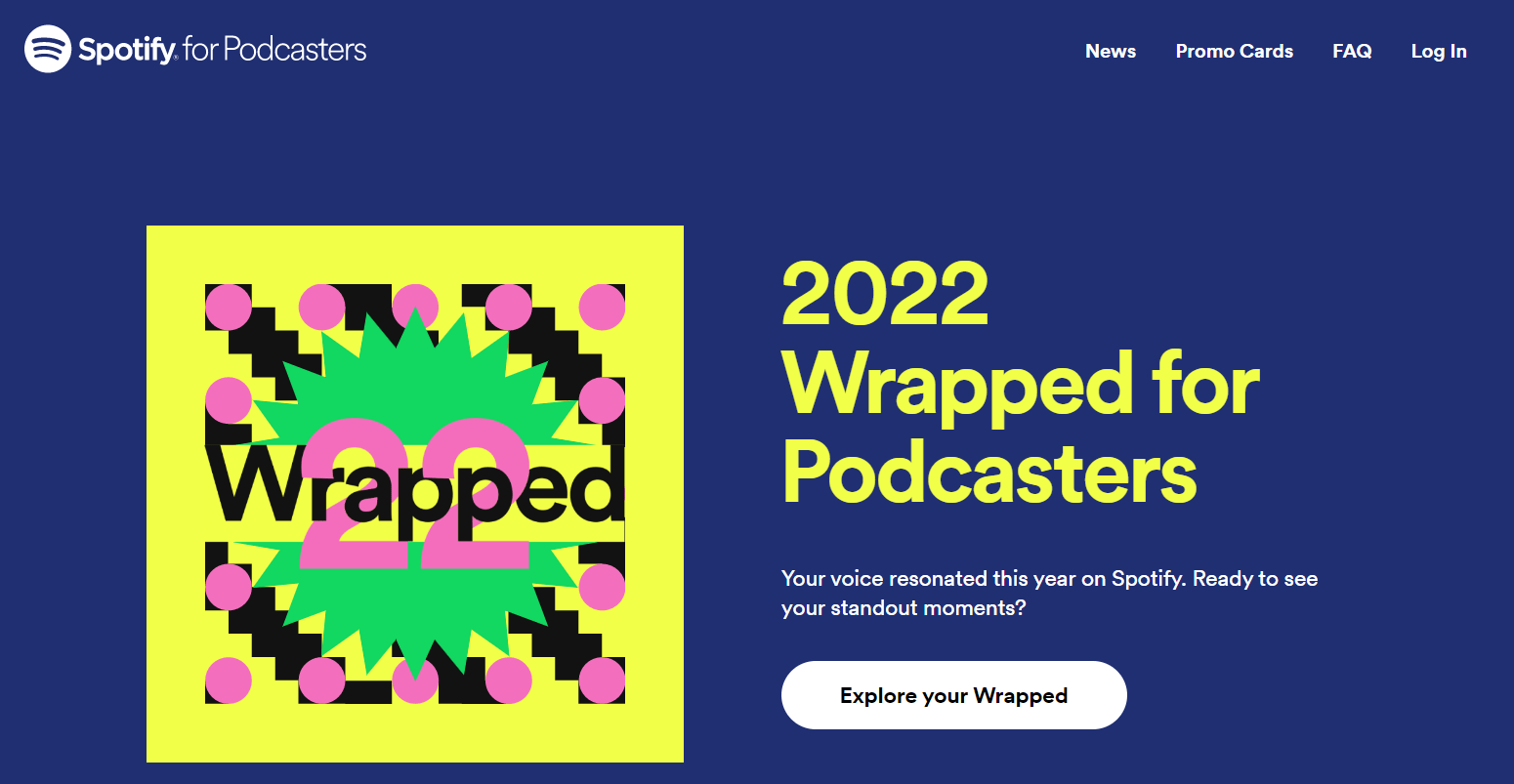
- 次に、[開始する] ボタンを選択します。
![[開始] ボタンを選択します](https://www.amusicsoft.com/images/spotify-music-converter/select-get-started-spotify-podcast.png)
- すでにそれぞれの Web サイトにアクセスしている場合は、RSS フィードのリンクをコピーして貼り付けます。 正常に認識された場合は、[次へ] ボタンをタップします。 しばらくすると、ポッドキャストのタイトル、アートワーク、説明がウィンドウの右側に表示されます。
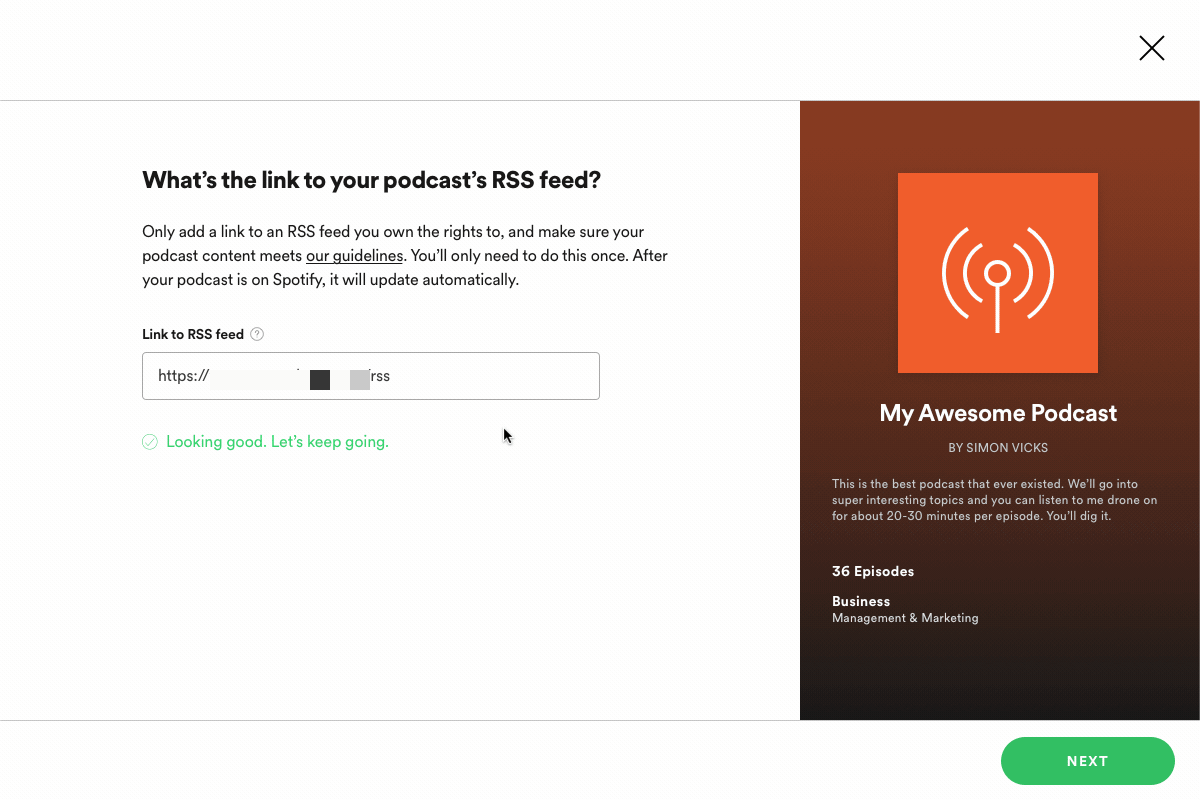
- この後、検証が続きます。 これは、アップロードしたポッドキャストの本当の所有者であることを確認するためのものです。 これを行うために、入力した電子メール アドレスにコードが送信されます。
- 提供されたコードを入力して、確認プロセスを完了します。
- ポッドキャストに関するいくつかの重要な詳細を決定して、アカウントとフィードを設定します。 ポッドキャストに完全に適合する正しいカテゴリを選択する必要があります。
- その後すぐに、提供したすべての詳細を確認する必要があります。 すべてが正しく、誤解を招くものでない場合は、[送信] ボタンをクリックしてください。
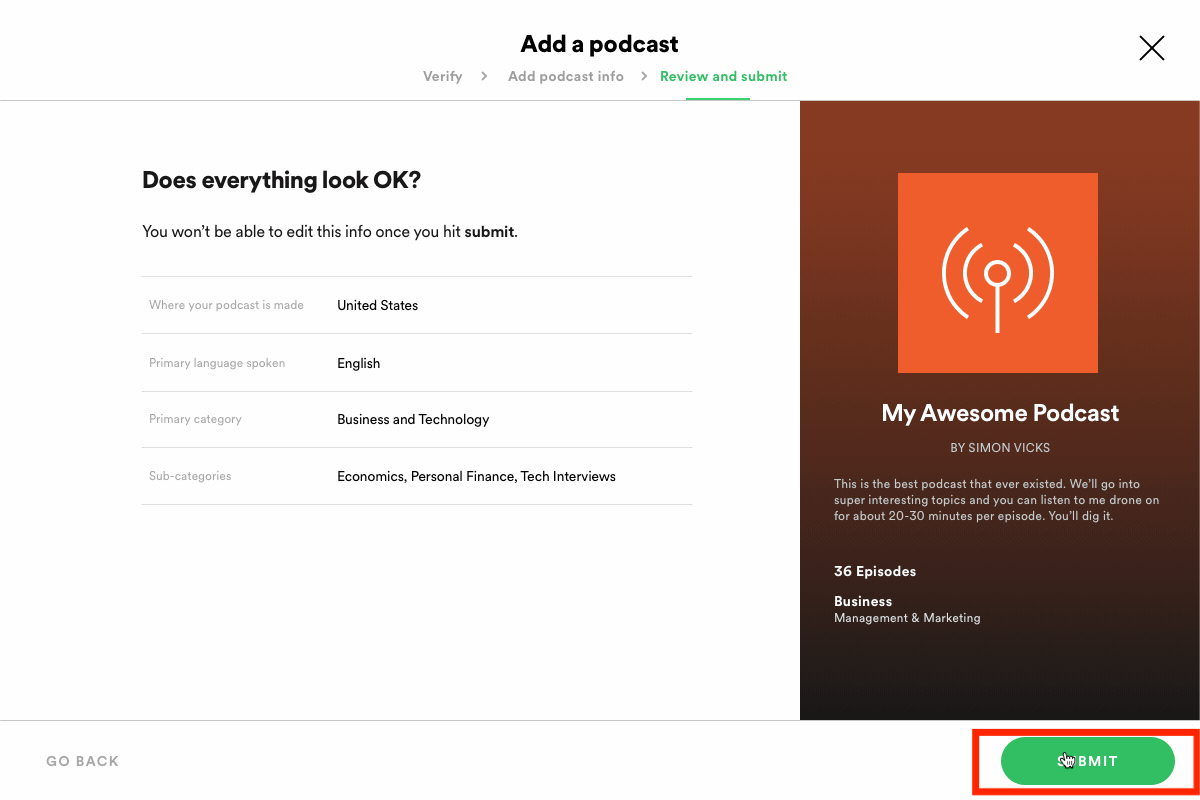
ポッドキャストを Spotify にアップロードするプロセスが、思い通りにスムーズに進むとは限りません。 時々、直面するエラーがまだあります。 最も一般的な理由の XNUMX つは、メール アドレスに関するものです。 明確に検証されていない電子メール アドレスを使用している場合は、エラーが発生することが予想されます。
パート 4. デバイスに Spotify のプレイリストとポッドキャストをダウンロードする
Spotify のプレイリスト、アルバム、トラック、ポッドキャストはすべてダウンロード可能です。 ただし、このダウンロード機能はサービスのプレミアム会員限定です。 したがって、無料でアプリケーションを使用しているだけの場合は、 プレミアムなしでSpotifyの曲をダウンロードする方法?
ポッドキャストをSpotifyにアップロードする方法についてはすでに取り組んでいるので、それらのコピーを取得する方法についての取り組みに焦点を当てましょう. サブスクリプションがなくなるとすぐに消える一時的なコピーについて話しているのではなく、永久に自分のものとして保持できる永続的なコピーを確保することです. それを可能にするために利用する方法は XNUMX つしかありません。 AMusicSoft Spotify 音楽コンバーターすべての Spotify ファイルは DRM で保護されており、ダウンロードすることはできません。変換とダウンロードを続行するには、まずこのコピー保護を解除する必要があります。幸いなことに、これは AMusicSoft が実行できるサービスの 1 つです。 Alexa で Spotify を再生できますか? もちろんです!それを可能にするために、AMusicSoft の主な機能を確認してみましょう。
Amusicsoftの特徴は何ですか? Spotify Music Converter?
- DRMの削除。
- Spotify のプレイリスト、アルバム、トラック、ポッドキャストのダウンロードと変換。
- MP3、WAV、FLAC、AAC、M4A、AC3 など、さまざまなデバイスで再生可能な複数のフォーマットをサポートします。
- 結果の最高のオーディオ品質。
- ユーザーが簡単に理解できるシンプルなインターフェース。
- 5 倍速い変換とダウンロード速度。
AMusicSoftの使い方 Spotify Music Converter?
- お使いのデバイスのブラウザでAMusicSoftのウェブサイトを検索してください。ここからダウンロードしてください。 Spotify Music Converter アプリケーションをダウンロードし、ダウンロードが完了したらすぐにインストールを続行します。
- リンクをコンバーターに貼り付けて、変換するアイテムを追加します。 ドラッグアンドドロップ方式も利用できます。

- 記載されている形式から XNUMX つを選択します。 出力フォルダーも選択する必要があります。

- [変換] ボタンをクリックして、変換を開始します。

- 最後に、Converted セクションから結果をダウンロードします。
パート5:結論
最初に作成したポッドキャストをアップロードする場所として Spotify を選択することは、間違いなく完璧な決定です。 考慮して覚えておく必要がある提供されたすべての要素を使用すると、手順の最後に良い結果が得られることを期待して、ポッドキャストをSpotifyに簡単にアップロードする方法のプロセスを確実に進めることができます. これを行うための完全な手順は共有されており、保存してガイドとして使用できます。 一方、これらのポッドキャストの永続的なコピーを保持したい場合は、次を使用する必要があります AMusicSoft Spotify 音楽コンバーター 代わりは。 議論されているすべての機能を備えているため、これまでにない最高の結果が確実に得られます。
人々はまた読む
- Windows で Spotify Rainmeter 音楽プレーヤーを入手するにはどうすればよいですか?
- Spotify プレミアムに永久に無料でアップグレードするにはどうすればよいですか?
- Spotify Premium を削除した後も Spotify の音楽を保持するにはどうすればよいですか?
- すべてのアイテムのSpotify再生速度を変更する最良の方法
- 6 最高のオンライン無料 Spotify プレイリスト ダウンローダー
- Spotifyで最も再生された曲を表示する方法に関するヒント
- 機内モードで動作する音楽アプリは? トップ 6 アプリ
- Spotifyストリーミングを改善するためのトップSpotifyツール
Robert Fabry は熱心なブロガーであり、テクノロジーに強い関心を持つ人物です。彼がヒントをいくつか共有することで、皆さんを魅了してくれるかもしれません。彼は音楽にも情熱を持っており、AMusicSoft で音楽に関する記事を執筆しています。